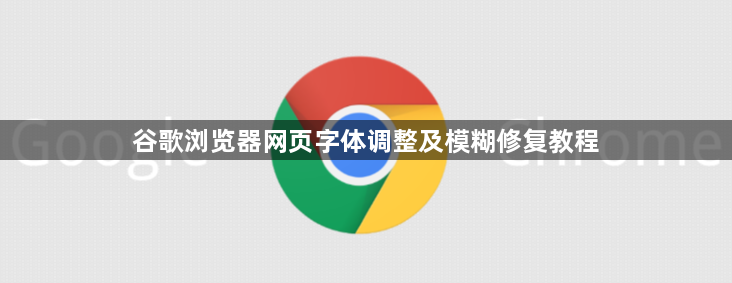
1. 基础字体设置调整
- 打开Chrome浏览器,点击右上角的三个点图标进入菜单,选择“设置”。在搜索栏中输入“字体”,找到相关选项后尝试更换不同的字体类型,例如将默认字体改为“Arial”或“Tahoma”,观察是否变得更加清晰。同时可以手动调节字体大小和缩放比例,但需注意避免设置过大或过小导致显示异常。
2. 系统分辨率与缩放优化
- Windows用户右键点击桌面空白处选择“显示设置”,确认屏幕分辨率处于最佳状态,并将系统的缩放比例调整为100%。Mac用户则进入“系统偏好设置”→“显示器”→“缩放”,选择“默认”或其他合适选项以确保文字边缘锐利。
3. 清除浏览器缓存数据
- 通过右上角菜单选择“更多工具”→“清除浏览数据”,勾选“缓存图片和文件”等选项并选择清除时间范围(如“全部时间”),完成后重启浏览器重新加载网页验证效果改善情况。
4. 更新显卡驱动程序
- 右键点击“此电脑”选择“管理”,在设备管理器中找到“显示适配器”,右键点击显卡设备后选择“更新驱动程序”。按照提示完成更新后重启电脑并打开Chrome浏览器检查字体清晰度是否提升。
5. 硬件加速模式切换测试
- 进入浏览器设置中的“高级”部分,在“系统”板块关闭“使用硬件加速模式”的开关。重启浏览器后再次访问网页,对比关闭前后的文字渲染差异。若发现性能下降明显可重新开启该功能。
6. LCD文本优化策略应用
- 在地址栏输入`chrome://settings/fonts`进入专门页面,将“字体渲染策略”更改为“LCD文本优化(LCD)”。此模式针对液晶屏幕特性进行优化,能有效减少文字锯齿现象。
7. 强制整数倍缩放设置
- 取消设置中的“启动时自动缩放”功能,手动将缩放比例固定为100%默认值。非整数倍缩放容易导致字体虚化,保持整数比例可获得最佳显示效果。
8. 安装缺失中文字体补全
- 访问谷歌字体官网下载所需的中文字体文件,双击安装至系统字体库。缺失特定字库可能造成字符映射错误,补充完整后可解决部分文字显示异常问题。
9. CSS样式强制覆盖方案
- 按F12打开开发者工具控制台,输入指令` { font-smoothing: antialiased; }`立即改善当前页面的文字质量。更持久的解决方案是安装“Stylebot”扩展程序,添加全局规则`* { text-rendering: optimizeLegibility; }`实现抗锯齿效果。
10. 禁用平滑滚动干扰项
- 访问特殊地址`chrome://flags/`搜索关键词“Smooth Scrolling”,将其设置为关闭状态。该功能可能影响文字聚焦时的静态清晰度,关闭后可提升阅读体验。
按照上述步骤操作,用户能够根据实际需求灵活运用不同方法解决谷歌浏览器网页字体模糊的问题。遇到复杂情况时,可组合多种方式交叉测试以达到最佳效果。







